Atribúty bloku AutoCAD, tvorba a úpravy

- 3250
- 575
- Boris Holub
„AutoCAD“ je softvér, ktorý sa objavil pod krídlom Autodesk, ktorého hlavnou úlohou je vytvoriť 2D a 3D objekty a kresby.

Tento program, ktorý obsahuje aj súbor ďalších komponentov, je pre bežného používateľa dosť komplikovaný, takže každý druhý nový používateľ má niekoľko otázok týkajúcich sa takého bohatého a mnohostranného rozhrania. Nižšie sa zváži jedna z otázok, ktorá sa týka takej veci ako „blok atribútu“ (alebo, ako mnohí hovoria, jednoduchým menom, aby každý pochopil - atribúty v aute auta) a ich vytvorenie, zmena, vymazanie , atď.D.
Čo znamená atribút bloku, ako ho vytvoriť a upravovať v AutoCADE
V niektorých prípadoch je potrebné uchovávať všetky údaje, ktoré by mohli zmeniť svoju hodnotu pri každom pozmeňujúcom a doplňovaní.
Práve preto je určený „blok atribútov“ (ďalej. Môžu ukladať užitočné komentáre, komentáre, nápady alebo konkrétnejšie informácie - údaje od vlastníka výkresov alebo častí, počet komponentov atď. D. Všeobecne platí, že všetky užitočné a potrebné informácie, ktoré budú sprevádzať pri práci s dokumentom.
Vytvorenie atribútu bloku
Od teórie k praxi sa oplatí povedať, že programové rozhranie z verzie k verzii sa môže mierne líšiť a názvy tlačidiel a značiek z verzie 2014-2015 sa uvedú nižšie, viac nových verzií môže mať trochu odlišné, ale tam sa môže trochu odlišovať, ale tam nebude významné rozdiely.
- Ak chcete začať, určte, pre ktorý objekt sa vytvorí atribút, ak objekt alebo skupina objektov nie je definovaný, potom sa hodnoty použijú na súbor ako celok.
- Kliknite na kartu „Výkres“, potom „Blok“ a kliknite na položku „Definovať atribút).
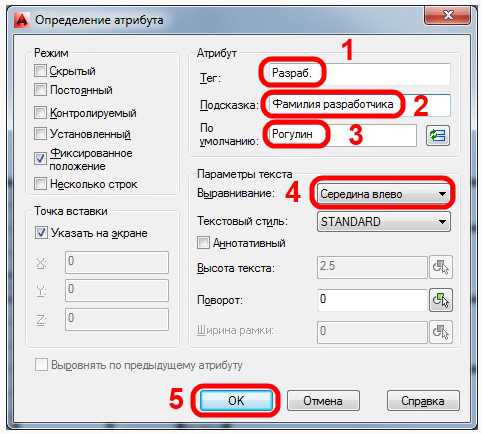
Stanovenie atribútov v Autocad
- V okne, ktoré sa otvára, môžete zadať nasledujúce údaje:
a) Sekcia „Atribút):
- Vytvorte „meno“ (tag), podľa ktorého bude k dispozícii určenie všetkých záznamov v súbore;
- „Tip“ (výzva) - Zadané údaje sa zobrazia pri každom vložení alebo použití bloku;
- „Predvolené“ (predvolené) - Hodnota priradená k ATB.
b) Sekcia „režim“ (režim):
- „Skryté“ (neviditeľné) - Hodnoty budú viditeľné iba pri použití príkazu „ATECR“;
- "Constant" (konštanta) - Nastavuje možnú pevnú hodnotu ATB pre všetky entity bloku;
- „Riadené“ (overte) - s opakovanou žiadosťou o hodnotu ATB určuje jeho správnosť;
- „Pevná poloha“ - situácia zostáva nezmenená (nezmenená) vo vzťahu k iným objektom;
- „Niekoľko riadkov“ (viacnásobný riadok) - hodnota môže obsahovať viac ako jeden riadok.
c) Oddiel „Nastavenia textu“. V ňom je všetko jasné bez zbytočných vysvetlení, ktoré zmení technickú stránku ATB.
Ako upravovať a odstrániť atribút
Ak chcete upraviť alebo zmeniť (vykonať aktualizáciu), otvorte kartu „Object“ (subjekt) - „Text“ (text) - „Edit“ (upravte “(upravte).
Ak len dvakrát kliknete na blok s atribútmi, otvorí sa „Editor atribútov blokov“.
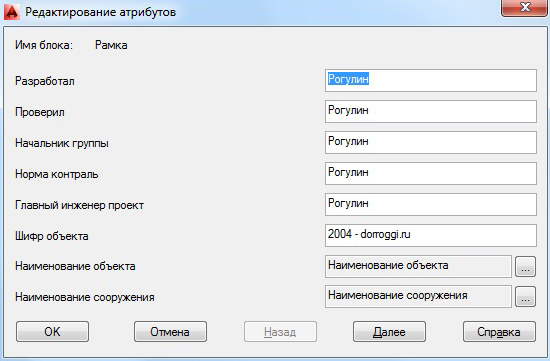
Úpravy atribútov v Autocad
Pri vykonávaní zmien je potrebné aktualizovať bloky, aby sa zobrazili všetky vykonané úpravy (to isté platí v okamihu, keď odstránite akékoľvek údaje). To sa dá dosiahnuť prostredníctvom „atribútov blokov“ (Správca atribútov bloku).
Atribút AutoCAD je možné odstrániť pomocou dispečeru, ako aj zmeniť objednávku atribútov a pridať nové vydania.
Dynamický vstup (dekan) v AutoCADE
Dotknutie sa témy vytvárania atribútov, nespomínanie „dekana“ by bolo rúhanie sa. „Dean“ je dynamický vstup súradníc, T. e. Procesy monitorujú pohyb kurzoru, zapamätajúc si a ukazujú súradnice a tipy, s ktorými môžete pochopiť, ktoré body musíte nastaviť.
Ak chcete zapnúť DIN, musíte stlačiť iba kláves F12, pre verzie roku 2016 môže byť potrebné nainštalovať príznak do riadku „dynamický vstup“ do časti „Adaptation“.
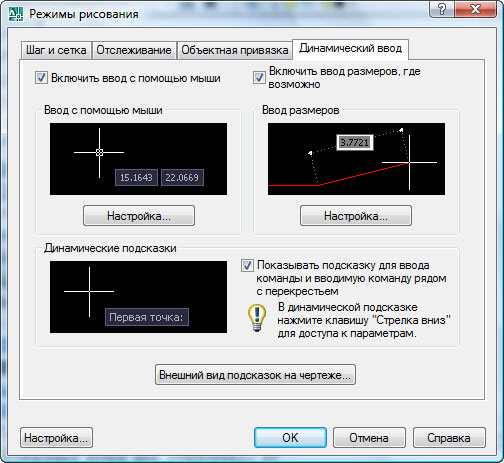
Alebo ak je verzia programu anglicky - potom choďte „Nástroje“ - „Nastavenia navrhovania“ - „Dynamic Input“.
K dispozícii sú tri režimy „dyn“:
- „Povoliť vstup ukazovateľa“. V kurzore sa v špeciálnom okne zobrazia jeho súradnice.
- „Povolenie rozmerového vstupu bol možný“ (povoľte rozmerový vstup). Pri vytváraní každého nového bodu sa zdá, že okno zadáva vzdialenosť od neho do predchádzajúcej.
- „Show Command Conpping and Command vstup blízko krížových krížov“ (ukazuje tímové pozvanie a vstup do tímov v blízkosti Crosshair).
Vytvorenie atribútov je neoddeliteľnou súčasťou úspešnej práce v takom programe, ako je „AutoCAD“, čo vám umožňuje ušetriť čas, úsilie a venovať vašu pozornosť priamo práci. A funkčnosť softvéru je neustále aktualizovaná a doplnená novými technickými schopnosťami, ktoré uľahčujú prácu so súborom ako „ATB“ a „Dyn“, bez ktorých je „AutoCAD“ teraz nemožné.

